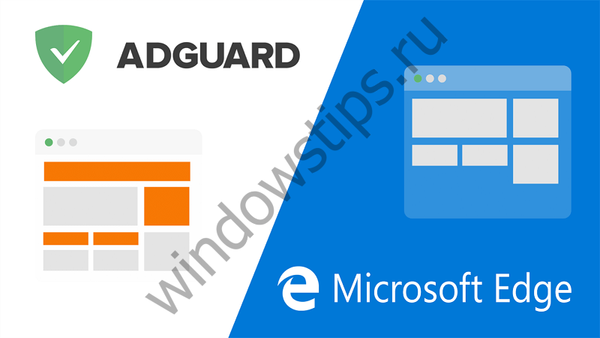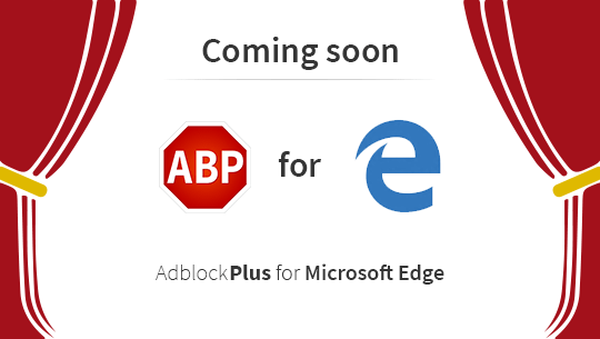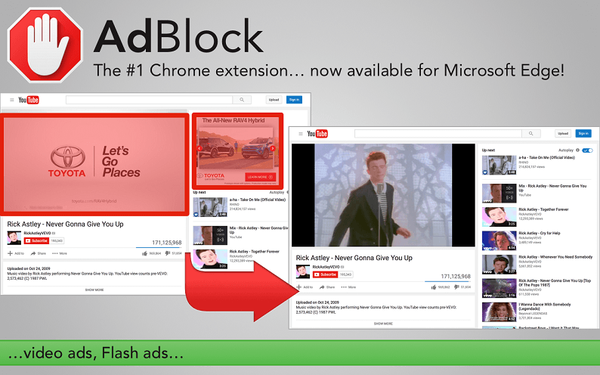Adguard - універсальна програма для повного блокування реклами на комп'ютері користувача. За допомогою Адгуард ви можете прибрати рекламу не тільки в будь-якому браузері, але і в програмах, встановлених на вашому комп'ютері, в тому випадку, якщо у вікні такої програми буде відображатися реклама.
Програма Adguard фільтрує інтернет, блокуючи сайти транслюють рекламу на веб-сторінки. Будуть заблоковані сайти, що представляють потенційну загрозу для вашого комп'ютера. Реклама буде прибрана з вікон додатків (при наявності в них реклами), після додавання даної програми в список фільтровану.
зміст:- переваги Adguard
- Антибаннер в Adguard
- Антітрекінг в Adguard
- Антифішинг в Adguard
- Фільтровані додатки в Adguard
- Батьківський контроль в Adguard
- налаштування Adguard
- розширення Adguard
- Ліцензія Adguard
- Як заблокувати рекламу в програмі за допомогою Adguard
- помічник Adguard
- висновки статті
За заявою виробника, Adguard є найпотужнішим блокувальником реклами в світі. Додаток активно розвивається, в ньому постійно з'являється новий функціонал.
Ви будете захищені від шкідливих і шахрайських сайтів, від рекламних банерів, від спливаючих вікон, від іншої всілякої реклами. Adguard тісно співпрацює з сервісом WOT (Web of Trust), тому вас проінформують про сайтах, які мають низьку репутацію на думку самих користувачів в інтернеті.
Чому варто звернути увагу на програму Adguard? Є ж відповідні розширення для браузерів, які видаляють рекламу, розміщену на сайтах в інтернеті.
переваги Adguard
Давайте розберемо, чому використання програми Adguard краще, ніж захист від реклами за допомогою розширення для браузера типу AdBlock Plus.
Розширення в браузері мають свої обмеження, які залежать від принципу роботи самого додатка (браузера). Браузерні розширення обробляю сторінку після початку її завантаження, використовую можливості браузера.
Adguard видаляє рекламу до завантаження веб-сторінки, за допомогою своїх фільтрів, тому браузер не буде навіть знати, що на даній сторінці була розміщена реклама. Якщо рекламні елементи не будуть завантажуватися, то крім власне видалення реклами, у вас відбудеться економія трафіку. Це може бути актуальним для деяких користувачів.
Друга перевага Adguard полягає в тому, що це окрема програма, яка може блокувати рекламу не тільки в будь-яких браузерах (а не тільки в деяких, як розширення), а й в інших програмах. Ви, напевно, зустрічали безкоштовні програми, у вікнах яких відображається реклама (Skype, uTorrent і інші). За допомогою Adguard ви можете заблокувати відображення реклами в таких програмах.
Третій плюс програми в тому, що Adguard має модуль атіфішінга (цього немає в розширенні). Для блокування небезпечних шкідливих і фішингових сайтів використовуються два списки: список Safe Browsing від корпорації Google, і свій власний чорний список Adguard. Таким чином, додатково буде підвищено безпеку вашого комп'ютера.
Основні переваги повної версії Adguard:
- технологічно фільтрація трафіку виконується швидше і надійніше;
- захист від вірусних атак;
- Попередження про потенційно небезпечні сайти;
- функція батьківського контролю;
- попередження про репутацію сайтів за версією користувачів (WOT).
Завантажити програму Adguard можна буде з офіційного сайту виробника. Програма Адгуард розроблена для операційних систем Windows, Mac OS X і Android.
Adguard скачатиПісля завантаження, встановіть програму Адгуард на свій комп'ютер. У завершальній частині встановлення програми, ви можете відразу вибрати деякі налаштування Adguard, або відмовитися від цього, для подальшої настройки програми з головного вікна програми.
Відкрити головне вікно програми можна з меню "Пуск", або з області повідомлень. У головному вікні Adguard розташовано декілька вкладок, перейшовши в які, ви може більш тонко налаштувати програму за своїми вимогам.
У головному вікні відображається модуль "Захист", в якому відображена інформація про поточний стан програми: "Захист включена", або "Захист виключена", модулі "Антибаннер", "Антифішинг" і "Батьківський контроль".
За замовчуванням, в програмі включені модулі "Антибаннер" і "Антифішинг". Модуль "Батьківський контроль" відключений, тому що не всім користувачам необхідно фільтрувати доступ до сайтів, якщо комп'ютер не використовують діти. Функцію "Батьківський контроль" можна включити в будь-який момент.

При необхідності, ви можете вимкнути непотрібний модуль у вікні програми Adguard.
Антибаннер в Adguard
Антибаннер обробляє трафік, видаляє рекламні банери, економить певну кількість трафіку для тих, хто користується для доступу в інтернет, обмеженими тарифами у своїх провайдерів.
У цьому вікні знаходиться список всіх включених, відключених і встановлених фільтрів.
Ви можете налаштувати фільтрацію в Адгуард під свої потреби: включити, відключити відповідний фільтр, додати новий фільтр.
Фільтр для віджетів соціальних мереж закриває на сайтах кнопки соціальних мереж.
У програмі активована настройка "Чи не блокувати корисну рекламу". В цьому випадку, в результатах пошуку, буде відображена реклама від пошукової системи, яка підходить під ваш запит, для більш підходящого вибору. Ви можете відключити таку рекламу в налаштуваннях програми.

Ви можете додати в програму додаткові фільтри Adguard, або додати свій власний користувальницький фільтр.
Антітрекінг в Adguard
Модуль "Антітрекінг" захищає справжні дані і особисту інформацію від онлайн лічильників, блокує cookies файли, різні запити.
Антифішинг в Adguard
Антіфішинговий фільтр буде захищати вас від впливу шкідливих і небезпечних сайтів. Цей модуль використовує кілька різних фільтрів. При зверненні до фішингових або шкідливим сайтам, програма Adguard буде повідомляти вам про це, також будуть використані звукові оповіщення.

Фільтровані додатки в Adguard
Модуль "фільтровану додатки" дозволяє блокувати рекламу в програмах, встановлених на комп'ютері. Для цього програму потрібно додати в список фільтровану. Детальніше про це ви можете прочитати в кінці статті.
Батьківський контроль в Adguard
У програмі Адгуард ви можете використовувати Батьківський контроль для обмеження доступу дітей до певних сайтів.
Після включення цієї функції, вам запропонують встановити захист паролем Adguard для того, щоб дитина не змогла виключити, або змінити налаштування програми.

Після цього, вам порекомендують створити для дитини обмежену обліковий запис на вашому комп'ютері. Далі вам потрібно буде вибрати рівень чутливості відповідно до віку дитини.
У програмі можна буде заборонити завантаження виконуваних файлів, більш тонко налаштувати захист за допомогою "Білого списку" і "Чорного списку". Після введення відповідного пошукового запиту, доступ до небажаних сайтів буде заблокований.
Інформацію про роботу програми ви можете отримати в розділах "Статистика" і "Журнал".
налаштування Adguard
У вкладці "Налаштування", в базовому інтерфейсі, ви можете налаштувати основні параметри програми. За замовчуванням, Adguard буде запускатися разом з операційною системою. Тут вже включені всі основні параметри фільтрації.

Ви можете налаштувати програму і її компоненти більш гнучко, за своїми вимогам.
У вкладці "Підтримка" ви можете звернутися до служби підтримки. Для цього використовуйте адресу тієї електронної пошти, яку ви зареєстрували в Адгуард.
Управляти програмою можна з контекстного меню, клікнувши правою кнопкою миші по іконці програми в області повідомлень.
розширення Adguard
Адгуард може працювати як менеджер користувальницьких скриптів. Можна додавати будь-які призначені для користувача скрипти, включати розширення. За замовчуванням у програмі включені: розширення, Помічник Adguard, блокувальник спливаючій реклами Adguard, Web of Trust.
Ліцензія Adguard
У вкладці "Ліцензія" відображена інформація про статус вашої ліцензії. Звідси ви можете перейти в особистий кабінет Adguard для управління ліцензійними ключами.
Після натискання на кнопку "Купити ліцензію", в вашому браузері відкриється сайт Адгуард, на якому ви можете вибрати відповідний тип ліцензії, а потім зробити покупку програми.
В даний момент, вартість покупки ліцензії, залежить від її типу. У Adguard є три види ліцензії: Мобільний захист, Преміум захист (Мобільна + Стандартна захист), і Стандартна захист.
Вам також може бути цікаво:- При запуску браузера відкривається реклама: що робити?
- Браузер сам відкривається з рекламою: як виправити
Ліцензія в Adguard надається на певний період часу: 3 місяці, на 1 рік, на 2 роки, вічна. Ви можете вибрати необхідну кількість пристроїв, які потребують захисту від реклами.
Управління ліцензіями досить гнучке: ви можете переносити ліцензії з одного пристрою на інший. З потрібних питань ви можете звернутися в тех.підтримку.
Подивіться на ціну річної передплати для Стандартної захисту (Windows або Mac), Мобільної захисту (Android), або Преміум захисту (Windows або Mac + Android), наприклад, на рік. Якщо ви розділите суму оплати на 12 місяців, то ви побачите, скільки вам потрібно буде заплатити в місяць за використання програми. Виробник програми веде досить гнучку цінову політику, з цілком адекватними цінами.
По завершенню пробного періоду, у вкладці "Ліцензія", необхідно буде ввести отриманий ключ для активації програми.
Як заблокувати рекламу в програмі за допомогою Adguard
Після установки деяких безкоштовних програм, у вікнах програм відображається реклама. Така реклама не буде заважати використанню даної програми, але вона може дратувати користувача. За допомогою Adguard, ви можете заблокувати відображення реклами в програмах, встановлених на вашому комп'ютері.
Для цього, відкрийте головне вікно програми Adguard, а потім перейдіть у вкладку "фільтровану додатки". Тут відображаються фільтровані програми, в основному браузери. Далі натисніть на кнопку "Додати додаток".
У вікні, натисніть на кнопку "Вибрати виконуваний файл ...".

Далі відкриється вікно Провідника, в якому необхідно буде відкрити папку з програмою. Виберіть файл - "додаток", а потім натисніть на кнопку "Відкрити". Дана програма буде додана в список програм підлягають фільтрації в Adguard.
Після цього, реклама в вікні програми буде відключена. Таким способом ви можете додавати в цей список необхідні програми, або маловідомі браузери, яких немає в даному списку.
Надалі, ви можете відключити фільтрацію або видалити програму з цього списку.
помічник Adguard
За допомогою Помічника Adguard ви можете самостійно заблокувати рекламу на сайті. Кнопка Помічника Адгуард буде відображатися в правому нижньому кутку вікна веб-сторінки (розташування кнопки можна буде змінити в настройках).
Після натискання на кнопку, ви можете зробити наступні дії: заблокувати елемент, або навпаки, додати даний сайт в виключення для того, щоб перестати фільтрувати рекламу на цьому сайті, поскаржитися на сайт, налаштувати помічника, не блокувати рекламу 30 секунд, скасувати вироблене дію.

За допомогою помічника ви можете управляти дії програми на конкретній веб-сторінці.
висновки статті
За допомогою програми Adguard ви можете блокувати рекламу на своєму комп'ютері. Блокування реклами відбудеться не тільки на сторінках сайтів в інтернеті, але і в програмах, які відображають рекламу в своїх вікнах. Ваш комп'ютер буде захищений від впливу фішингових і шкідливих сайтів.
Схожі публікації:- Ultra Adware Killer для видалення рекламних програм
- Toolwiz Time Freeze - заморозка системи на комп'ютері
- AdwCleaner для видалення рекламних і небажаних програм з комп'ютера
- F-Secure Online Scanner для перевірки на віруси
- Have I Been Pwned - перевірка на злом пошти і паролів